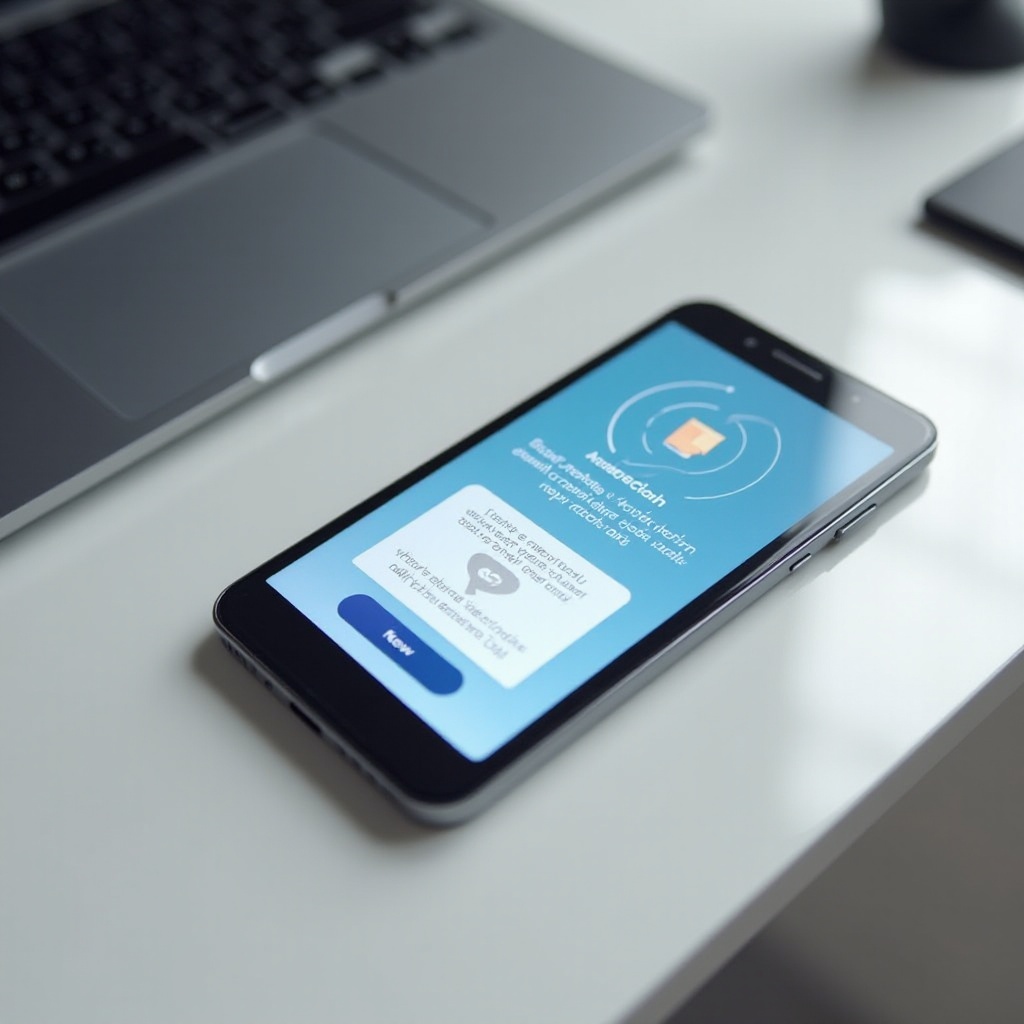Как принудительно закрыть вкладку на Windows
Введение
Работа с ненужными вкладками браузера может быть раздражающей, особенно при выполнении нескольких проектов одновременно. Ненужная вкладка может замедлить работу вашего компьютера и повлиять на продуктивность. К счастью, Windows предлагает несколько решений для эффективного решения этой проблемы. В этом руководстве мы рассмотрим различные методы закрытия упрямой вкладки в Windows, от использования диспетчера задач до специфических для браузера приемов. Кроме того, мы расскажем, как предотвратить будущие зависания вкладок. Независимо от того, используете ли вы Google Chrome, Firefox или Microsoft Edge, эти простые методы помогут восстановить вашу эффективность в браузере.

Понимание причин зависания вкладок
Прежде чем погрузиться в решения, важно понять, почему вкладки браузера могут стать ненужными. Высокое использование памяти часто является виновником; с открытием большего количества вкладок ваш браузер требует дополнительной оперативной памяти для бесперебойной работы. Недостаточная оперативная память может привести к зависанию браузера. Кроме того, ошибки сценариев на некоторых веб-сайтах, особенно с сложными анимациями или неисправным кодом, могут привести к остановке вкладки. Иногда конфликты программного обеспечения и устаревшие версии браузеров также могут привести к зависанию вкладок. Понимание этих потенциальных причин помогает в решении проблем и предотвращении будущих случаев зависания вкладок.
Использование встроенных инструментов Windows
Windows предлагает встроенные инструменты, которые могут помочь эффективно принудительно закрыть ненужную вкладку, обеспечивая целостность вашего общего опыта в браузере.
Использование диспетчера задач
- Нажмите
Ctrl + Shift + Esc, чтобы открыть диспетчер задач. - Нажмите на вкладку «Процессы», чтобы отобразить список запущенных программ и процессов.
- Найдите интересующий вас браузер, разверните список, нажав на стрелку, и определите ненужную вкладку.
- Выберите вкладку или все приложение браузера и нажмите «Завершить задачу», чтобы закрыть его.
Использование диспетчера задач — это быстрый способ принудительно закрыть неправильно работающие вкладки и восстановить функциональность.
Применение команды Taskkill
Для тех, кому комфортно работать с командной строкой, команда Taskkill предлагает мощное решение:
- Откройте командную строку от имени администратора, введя ‘cmd’ в строке поиска и выбрав «Запуск от имени администратора».
- Введите
tasklist, чтобы увидеть все активные процессы, и найдите конкретный идентификатор процесса (PID) для вашего браузера. - Выполните команду
taskkill /PID вашpid /F, заменив ‘вашpid’ на фактический идентификатор процесса.
Этот метод особенно выгоден для технически подкованных пользователей, предпочитающих решения командной строки.

Техники, специфичные для браузера
Для более индивидуального опыта изучите техники, специфичные для использующегося вами браузера.
Принудительное закрытие вкладок в Google Chrome
- Откройте встроенный диспетчер задач Chrome с помощью
Shift + Esc. - В списке активных вкладок и расширений выберите проблемную вкладку.
- Нажмите «Завершить процесс», чтобы закрыть ненужную вкладку.
Этот метод нацелен только на проблемную вкладку без закрытия всего браузера.
Обработка ненужных вкладок в Firefox
- Если вкладка в Firefox не отвечает, сначала попробуйте
Ctrl + W, чтобы закрыть ее вручную. - Если не удалось, откройте диспетчер задач через
Ctrl + Shift + Escи закройте процесс Firefox. - Или используйте встроенное меню Firefox,
Гамбургерное меню > Дополнительные инструменты > Диспетчер задач, чтобы завершить ненужную задачу.
Эти методы обеспечивают возможность продолжения работы в браузере с минимальными сбоями в Firefox.
Стратегии для Microsoft Edge
Пользователи Microsoft Edge могут следовать этим шагам:
- Попробуйте закрыть вкладку с помощью
Ctrl + W. - Используйте диспетчер задач Edge, введя
about:performanceв адресной строке. - Определите ненужную вкладку и нажмите «Завершить процесс», чтобы решить проблему.
Эти стратегии быстрые и разработаны специально для Edge, повышая производительность пользователей.
Расширенные стратегии и советы
Помимо стандартных решений, существуют расширенные стратегии для более эффективного управления производительностью браузера.
Использование стороннего программного обеспечения
Программное обеспечение, такое как ‘Process Explorer’, может предоставить более глубокую информацию о работающих процессах, предлагая другой способ управления и закрытия ненужных вкладок. Эти платформы часто предоставляют больший контроль над системными ресурсами, чем традиционные методы.
Регулярное обслуживание браузера
- Обеспечьте своевременное обновление браузера, чтобы предотвратить распространенные проблемы с производительностью.
- Регулярно очищайте кеш, так как избыточные данные кеша могут замедлить работу браузера.
- Рассмотрите установку расширений, таких как ‘The Great Suspender’, для управления производительностью вкладок.
Регулярное обслуживание может значительно снизить вероятность столкнуться с ненужными вкладками и улучшить общую производительность.

Заключение
Эффективное управление ненужными вкладками в Windows включает в себя использование встроенных инструментов, понимание уникальных методов каждого браузера и включение профилактического обслуживания в ваш распорядок. Ознакомившись с этими различными методами и инструментами, вы сможете более легко управлять сеансами работы в браузере. Обновление браузера и эффективное управление системными ресурсами обеспечат более плавный опыт работы в браузере. По мере того, как эти стратегии становятся частью вашего распорядка, вы будете замечать, что решение проблем с ненужными вкладками становится менее утомительным и превращается в легкую задачу.
Часто задаваемые вопросы
Как предотвратить зависание вкладок в будущем?
Регулярные обновления и обслуживание браузера, включая очистку кэша и ограничение открытых вкладок, могут предотвратить проблемы с зависаниями.
Может ли принудительное закрытие вкладок нанести вред браузеру?
Принудительное закрытие вкладок не должно нанести вред вашему браузеру, но может привести к потере данных, если вкладка не была правильно сохранена.
Что делать, если вкладка не закрывается после нескольких попыток?
Перезапустите браузер или компьютер, если после нескольких попыток принудительного закрытия вкладки она не закрывается, чтобы все изменения были применены.